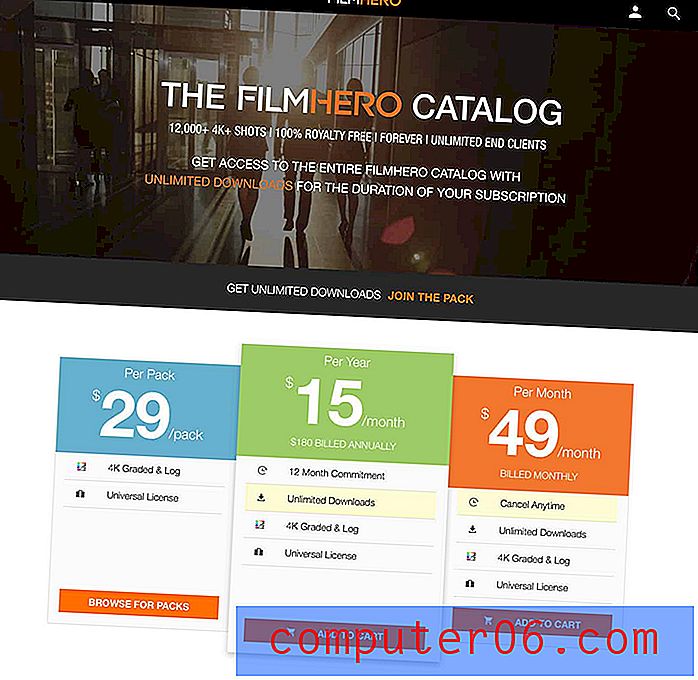Was ist das Control Center auf dem iPhone 5?
Möglicherweise haben Sie bemerkt, dass das iPhone bestimmte Funktionen und Dienstprogramme enthält, auf die die Benutzer gelegentlich verweisen, wenn sie gefragt werden, wie eine Einstellung angepasst werden soll. Ein solcher Ort ist das Kontrollzentrum. Wenn Sie diesen Begriff jedoch noch nie zuvor gehört haben, denken Sie möglicherweise, dass er sich auf das Menü Einstellungen oder einen anderen Ort auf dem Gerät bezieht.
Das Control Center auf dem iPhone ist ein Menü, auf das Sie zugreifen können, indem Sie vom unteren Bildschirmrand nach oben wischen. Dieses Menü bietet schnellen Zugriff auf einige der am häufigsten verwendeten Funktionen des Geräts. Unsere Anleitung unten zeigt Ihnen, wie es aussieht, und enthält eine Liste der verschiedenen Symbole im Control Center und deren Bedeutung.
So öffnen Sie das Control Center auf einem iPhone 5
Die Schritte in diesem Artikel wurden auf einem iPhone 5 in iOS 9.3 ausgeführt. Das Control Center kann in vielen Apps, über den Sperrbildschirm oder über den Startbildschirm geöffnet werden. Es ist jedoch möglich, die Möglichkeit zu deaktivieren, dass das Control Center in Apps oder auf dem Sperrbildschirm geöffnet wird. Die entsprechenden Einstellungen finden Sie unter Einstellungen> Control Center.

Weitere Informationen zum Ändern der Control Center-Einstellungen finden Sie hier. Lesen Sie andernfalls weiter unten, um zu sehen, wie Sie auf Ihr Control Center zugreifen und welche Optionen im Menü vorhanden sind.
Schritt 1: Wischen Sie vom unteren Rand Ihres Startbildschirms nach oben.
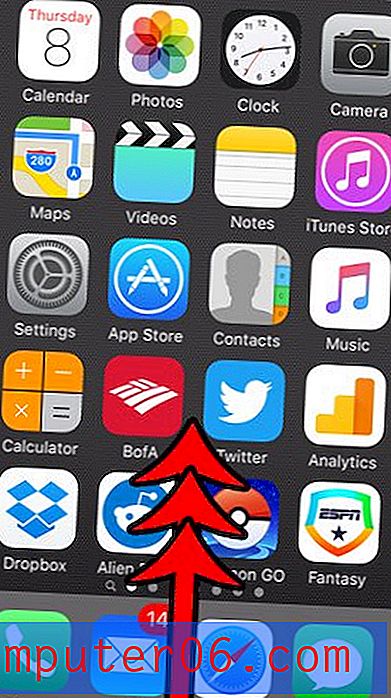
Schritt 2: Schalten Sie eine der Optionen in diesem Menü ein oder aus.
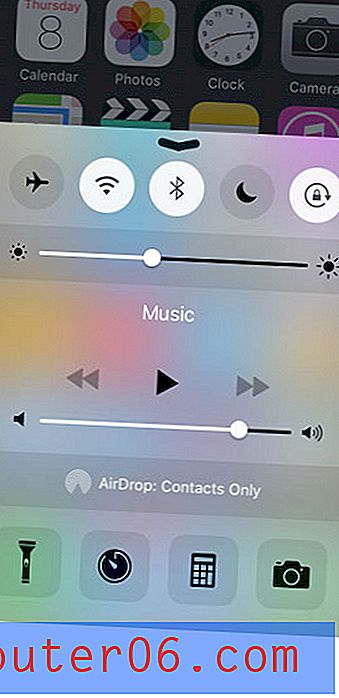
Die Optionen im iPhone Control Center umfassen:
- Flugzeugsymbol - Versetzt das Telefon in den Flugzeugmodus, wodurch Wi-Fi, Mobilfunk und Bluetooth deaktiviert werden.
- Wi-Fi-Symbol - Ermöglicht das Ein- und Ausschalten von Wi-Fi.
- Bluetooth-Symbol - Ermöglicht das Ein- und Ausschalten von Bluetooth.
- Halbmond-Symbol - Aktiviert oder deaktiviert "Nicht stören".
- Sperrsymbol - Sperren oder entsperren Sie die Bildschirmausrichtung.
- Helligkeitsregler - Passt die Helligkeit Ihres Bildschirms an.
- Musiksteuerung - Wiedergabe, Pause, Lautstärke anpassen, Titel überspringen.
- Airdrop - Schalten Sie Airdrop ein oder aus oder passen Sie die Einstellungen an.
- Taschenlampensymbol - Schalten Sie die Taschenlampe ein oder aus.
- Uhr - Öffnen Sie die Uhr-App.
- Rechner - Öffnen Sie die Rechner-App.
- Kamera - Öffnen Sie die Kamera-App.
Sie können viel vom Control Center auf Ihrem iPhone aus tun, aber es gibt einen anderen Ort auf Ihrem iPhone, der auch viele Informationen bietet. Erfahren Sie mehr über die iPhone-Statusleiste und sehen Sie, wozu alle Symbole oben auf Ihrem Bildschirm dienen.